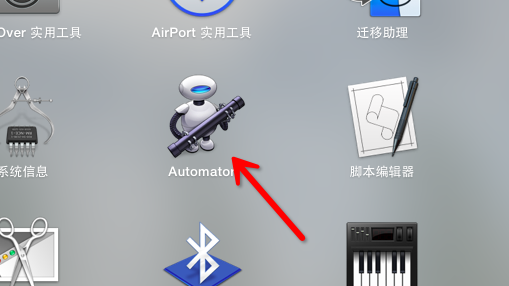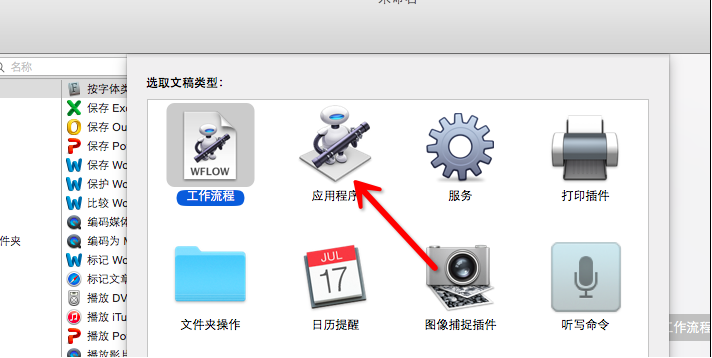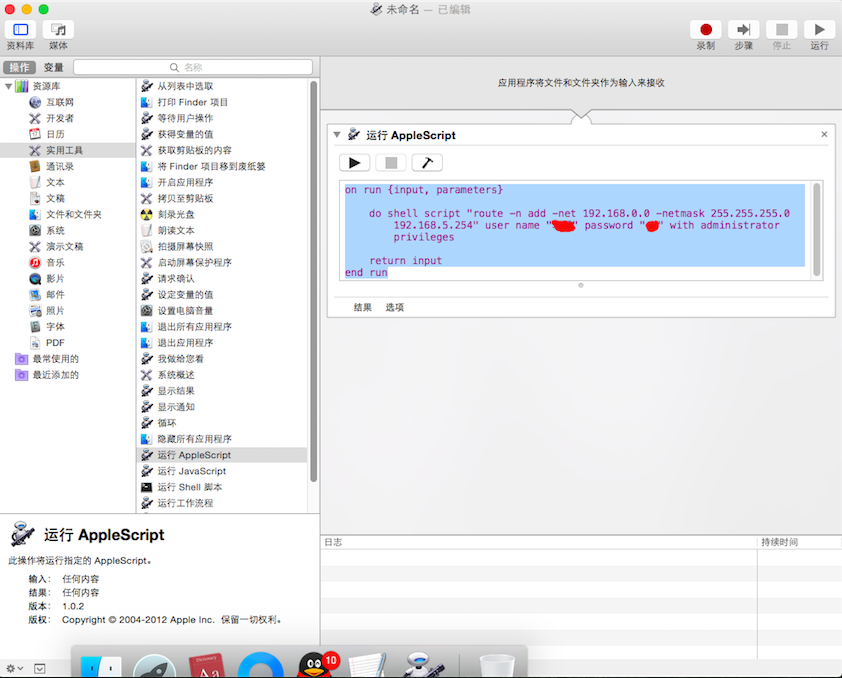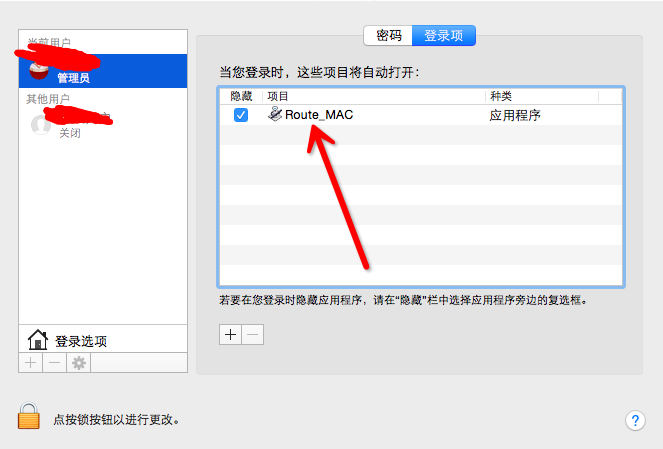查看路由
# netstat -nr
删除路由
# sudo route -net delete default 172.18.2.254 #删除默认网关,,,default 相当于 0.0.0.0是全部的网络,,,,,,172.18.2.254是网关 ,在内存中,,,,重启失效
# sudo route delete -net 192.168.0.0 -netmask 255.255.0.0 192.168.129.1 #删除一个网关,192.168.0.0是网络地址,255.255.0.0是子网掩码,192.168.129.1是网关
添加路由
# sudo route add -net 0.0.0.0 192.168.191.1 #增加默认网关,,,0.0.0.0是全部的网络,,,,,,192.168.191.1 是网关 ,在内存中,,,,重启失效
# sudo route add -net 192.168.0.0 -netmask 255.255.0.0 192.168.129.1 #增加一个网关,192.168.0.0是网络地址,255.255.0.0是子网掩码,192.168.129.1是网关
更改路由
# sudo route change -net 0.0.0.0 192.168.191.1 #更改默认网关,,,0.0.0.0是全部的网络,,,,,,192.168.191.1 是网关 ,在内存中,,,,重启失效
# sudo route change -net 192.168.0.0 -netmask 255.255.0.0 192.168.129.1 #更改一个网关,192.168.0.0是网络地址,255.255.0.0是子网掩码,192.168.129.1是网关
添加永久路由 的方法是(当然这只是一种方法,本页面的最后还有另外的一种方法): 把上面的命令保存为一个shell文件,然后在开机登录项里面执行
mac book加入路由_mac添加路由方法
由于公司启用内网,又需要访问外网,就需要用户手动设置转发路由,才能愉快的同时使用内外,不需要切换网络
查看当前路由表1netstat -rn
获取默认路由1route get 0.0.0.0
删除默认路由1sudo route -n delete default 10.2.0.1
添加公网网关1sudo route add -net 0.0.0.0 10.2.0.1
添加内网网关1sudo route add -net 194.0.0.0 194.2.100.254
内外网同时访问方法:
前提是有两张网卡,一般机器都有,一个有线,一个无线。
改变路由表,默认走外网网卡,指定的内网地址才走内网网卡。
注意网卡要先链接再设置,拔掉一个其中一个失效的话需要重新设置
查看路由表:
netstat -nr
查看默认路由:
route get 0.0.0.0
先删掉不想用的内网默认路由:
sudo route -net delete default 172.18.2.254 #删除默认网关,,,default 相当于 0.0.0.0是全部的网络,,,,,,172.18.2.254是网关 ,在内存中,,,,重启失效
再重新添加需要的默认路由,一般是走公网的网关:
sudo route add -net 0.0.0.0 192.168.191.1 #增加默认网关,,,0.0.0.0是全部的网络,,,,,,192.168.191.1 是网关 ,在内存中,,,,重启失效
4、设置HOSTS文件
由于OA网段是一台双网卡PC共享的,无法进行DNS,好在OA的网址不多,全部写入HOSTS文件
打开【Finder】-前往【前往文件夹…】–【/etc】
编辑HOSTS文件:
1
2
3
4
5
6# 注释
10.1.x.x xxx.xxx.xx
10.9.x.x xxx.xxx.xxx
10.221.x.x xxx.xxx.xxx
# Mail 服务器
172.x.x.x mail.x.x
修改HOSTS涉及到权限,可用多种方法自行处理
5、再加上内网的路由,到内网服务器地址,走内网网关:
sudo route -n add -net 10.1.0.0/16 192.168.0.1
sudo route -n add -net 10.9.0.0/16 192.168.0.1
sudo route -n add -net 10.221.0.0/16 192.168.0.1
sudo route -n add -net 172.x.x.x/32 192.168.0.1
6、把上面代码写入到程序里面方便网卡重启或者机器重启之后的设置;
在MAC OS X自带了【Automator】工具,下面就介绍下怎样使用【Automator】实现重启自动添加路由
打开【launchpad】-【其他】-【Automator】
选取文稿类型:应用程序
左边点选【资源库】-【实用工具】
列表中选取【运行AppleScript】
1
2
3
4
5
6
7
8
9
10右边的脚本框中如下编辑脚本:
on run {input, parameters}
do shell script "route -n add -net 10.1.0.0/16 192.168.0.1" user name "你登陆系统的用户名" password "你登陆系统的密码" with administrator privileges
do shell script "route -n add -net 10.9.0.0/16 192.168.0.1" user name "你登陆系统的用户名" password "你登陆系统的密码" with administrator privileges
do shell script "route -n add -net 10.221.0.0/16 192.168.0.1" user name"你登陆系统的用户名" password "你登陆系统的密码" with administrator privileges
do shell script "route -n add -net 172.x.x.x/32 192.168.0.1" user name "你登陆系统的用户名" password "你登陆系统的密码" with administrator privileges
return input
end run
然后保存为OA_Route.app